Как сделать Facebook менее интрузивным: советы по приватности

Будучи крупнейшей в мире социальной сетью, Facebook может следить за примерно третью населения планеты. Независимо от того, посещаете ли вы социальную сеть ежедневно (как это делают более 2 миллиардов пользователей) или заходите в нее только для того, чтобы проверить локальные группы соседей, вы должны знать, сколько личных данных вы предоставляете сайту и его материнской компании Meta.
Основная цель сбора ваших данных заключается в показе наиболее подходящей рекламы. Этот подход вызывает различные реакции: некоторые находят это навязчивым, в то время как другие считают это разумной "платой" за доступ к бесплатным ресурсам платформы.
Независимо от вашей позиции по данному вопросу, полезно понимать, какие сведения Facebook собирает и как ими управлять. Существует множество способов защиты вашей конфиденциальности, а наиболее крайний из них — полное удаление аккаунта. В этой статье мы подробно рассмотрим, как узнать, какие именно данные о вас хранит Facebook, и какие меры можно предпринять для управления этой информацией.
Взгляните на информацию своего профиля
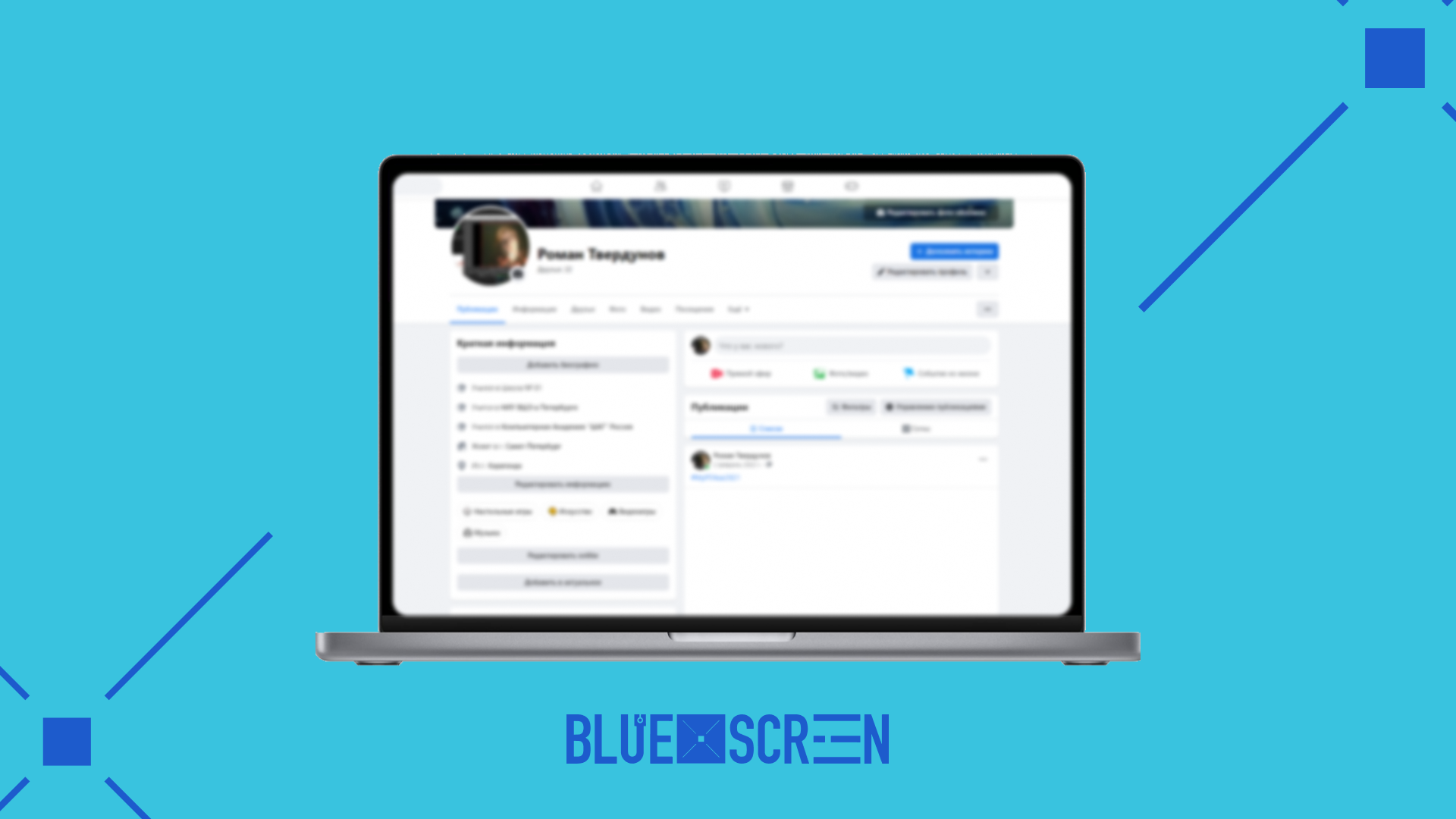
При регистрации на Facebook каждый пользователь предоставляет базовые личные данные, такие как имя и адрес электронной почты. Платформа также предлагает добавить дополнительную информацию: местоположение, рабочий стаж, образование, а также связь с друзьями и родственниками на сайте. Однако, это только верхушка айсберга, компания накапливает гораздо больше данных, отслеживая вашу активность внутри сети.
Если вам интересно, какую информацию именно Facebook хранит о вас, быстрый способ это узнать — зайти на информационную страницу "Ваш Facebook", где Meta систематизирует все собранные данные. Чтобы перейти на эту страницу без использования прямой ссылки, следуйте этим шагам:
- Нажмите на фотографию вашего профиля, расположенную в правом верхнем углу экрана.
- Затем перейдите в раздел "Настройки и конфиденциальность", а после — в "Настройки".
- Здесь вы увидите несколько опций для управления вашими личными данными. Вам нужен первый пункт — "Доступ к информации профиля".
- Нажмите "Просмотреть", чтобы узнать, какие именно данные Meta собрала о вас.
Мобильное приложение Facebook
Если вы предпочитаете использовать мобильное приложение Facebook, процесс получения доступа к вашим данными несколько отличается:
- Нажмите на иконку "Меню", которая расположена в правом нижнем углу экрана.
- Затем тапните на значок шестеренки в правом верхнем углу.
- Прокрутите страницу вниз до раздела "Ваша информация" и выберите "Доступ к вашей информации".
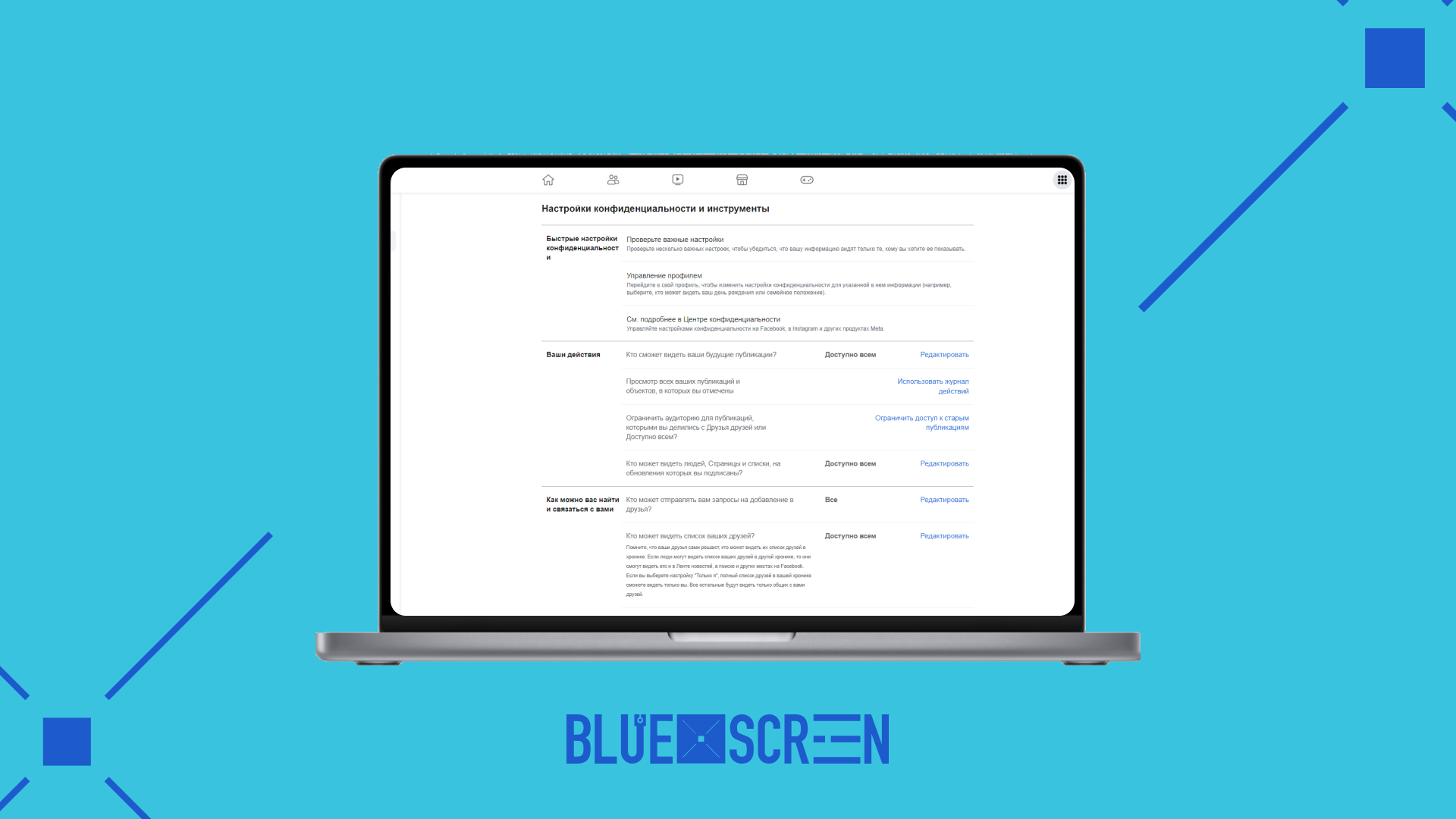
Как на веб-сайте, так и в приложении, представлены различные категории данных, которые вы можете просмотреть. Недавняя активность будет отображаться на верху страницы. Что именно вы увидите, зависит от того, насколько активно вы используете Facebook и каким образом.
Вот некоторые данные, которые вы можете узнать о себе:
Ваша активность в Facebook: в этом разделе показаны все ваши действия на платформе — от публикаций и фотографий до меток в активностях и товаров, проданных на Facebook Marketplace.
Личная информация: здесь вы найдете всё, что Facebook знает о вас, включая имя, увлечения, статус отношений и место работы.
Связи: если хотите просмотреть информацию о своих друзьях, подписчиках и отправленных/полученных запросах в друзья, обратите внимание на этот раздел.
Зарегистрированная информация: в этой категории содержится информация о вашей активности на платформе, такая как история поиска и данные о вашем местоположении.
Информация о безопасности и входе в систему: здесь перечислены устройства, с которых вы входили в систему, а также история входов и выходов.
Приложения и веб-сайты: если вы связали свою учетную запись Facebook с другими приложениями и веб-сайтами, их данные будут храниться здесь.
Настройки: все изменения, которые вы сделали для того, чтобы сделать свою учетную запись более удобной или безопасной, будут перечислены в этом разделе.
Информация о рекламе: здесь собраны данные о том, как вы взаимодействовали с рекламными материалами и рекламодателями на платформе.
Проверьте свои рекламные предпочтения в Facebook
Пользователи имеют возможность управлять рекламными предпочтениями и другими данными на Facebook. Вкладка "Зарегистрированная информация" — это именно та страница, на которой можно увидеть, какие категории и темы интересуют вас с точки зрения рекламы. Если вы не хотите, чтобы реклама нацеливалась на вас по определенным категориям, вы можете нажать "Удалить" рядом с ними.
Многие пользователи не осознают, что, редактируя эти данные, они фактически помогают Meta (ранее Facebook) еще точнее нацелить на них рекламу. С другой стороны, для некоторых это может быть полезно, поскольку реклама станет более релевантной их интересам.
Facebook собирает широкий спектр данных не только для рекламы, но и для других целей, таких как улучшение пользовательского опыта, исправление ошибок и аналитика. Если у вас есть опасения касательно приватности, вы всегда можете редактировать или удалять информацию в своем профиле. Кроме того, в разделе "Настройки и конфиденциальность" можно управлять настройками приватности, такими как кто может видеть вашу информацию, следить за вашей активностью или даже искать вас.
Тем не менее, стоит помнить, что удаление информации из профиля не всегда означает ее полное и немедленное удаление из баз данных компании. В зависимости от настроек и политики компании, некоторые данные могут сохраняться на их серверах.
Загрузите информацию о Facebook
Facebook собирает и анализирует обширный спектр данных о своих пользователях. Эти данные не только ограничиваются тем, что вы делаете в самом приложении или на веб-сайте, но также могут включать информацию, собранную с других веб-сайтов и сервисов, с которыми Facebook сотрудничает.
Возможность загрузить свою информацию — это одна из функций, предоставляемых Facebook для улучшения прозрачности. Для этого нужно перейти на информационную страницу "Ваш Facebook", найти "Загрузить информацию профиля", и следовать инструкциям. Этот процесс позволяет пользователям получить файл, который содержит много различных данных, включая фотографии, сообщения, информацию о друзьях и многое другое. Это может быть полезно не только для создания резервной копии, но и для лучшего понимания того, какую информацию Facebook хранит о вас.
Стоит отметить, что загрузка этих данных не обеспечивает полного представления о том, как алгоритмы Facebook работают или какие именно выводы о вас делает платформа для таргетирования рекламы. Это все еще является, в большей степени, "черным ящиком".
Если кто-то решает полностью удалить свою учетную запись на Facebook, важно сначала загрузить все свои данные, потому что после удаления доступ к ним будет потерян.
Отключить местоположение и веб-отслеживание
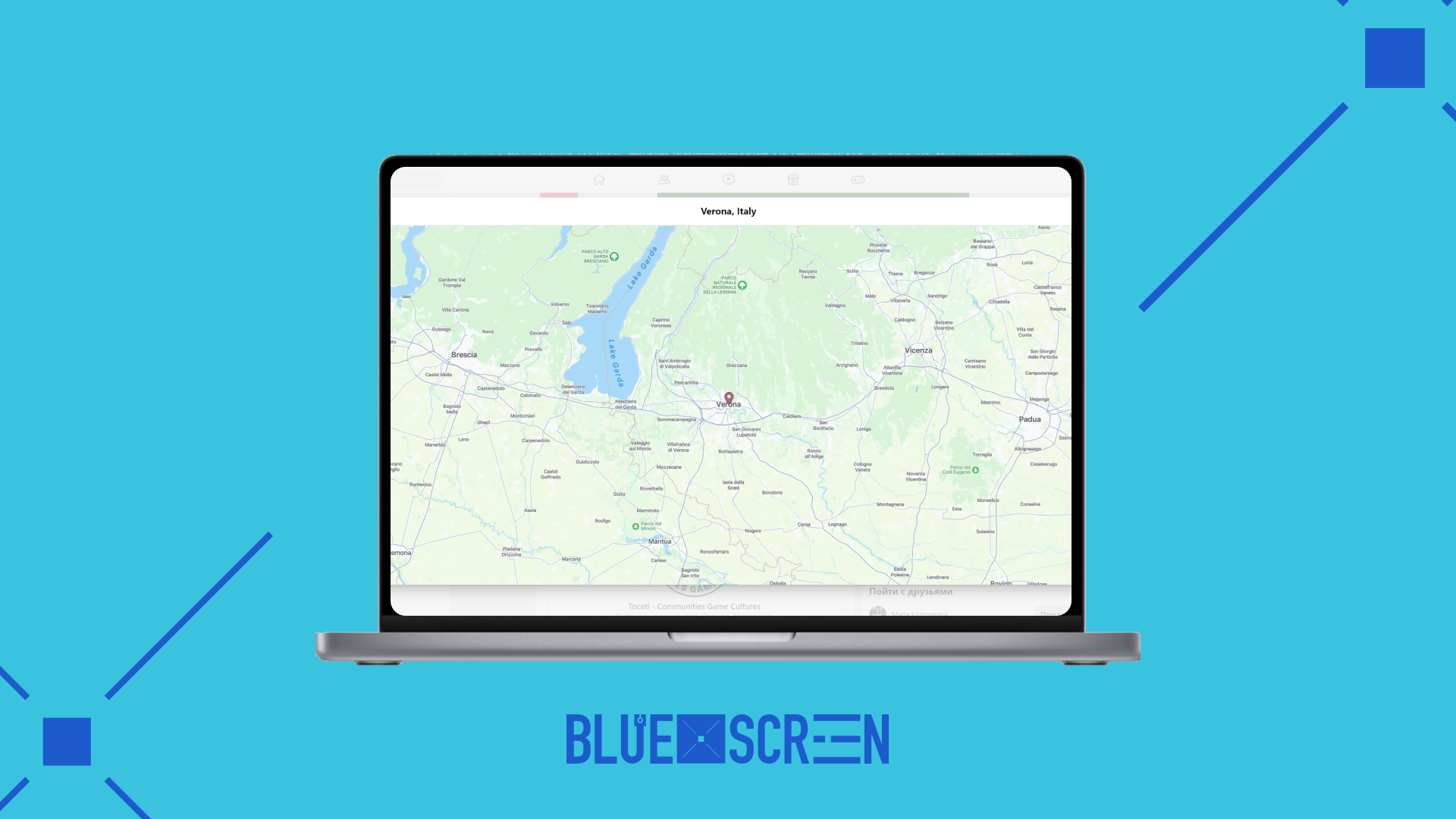
Местоположение и веб-активность действительно являются двумя критическими аспектами данных, которые Facebook использует не только для улучшения пользовательского опыта, но и для таргетирования рекламы.
Отключение служб геолокации на вашем смартфоне — это один из способов уменьшить объем собираемой информации. Процесс этот достаточно простой, независимо от того, используете ли вы Android или iPhone. Однако стоит помнить, что даже если вы отключите эту функцию, Facebook все равно может индиректно следить за вашим местоположением, например, через отметки ваших друзей или информацию о сети Wi-Fi.
Что касается веб-отслеживания, Facebook действительно собирает информацию о вашей активности вне самой платформы. Это делается с помощью различных технологий, таких как Facebook Pixel, установленных на других веб-сайтах. Вы можете увидеть и контролировать эти данные в разделе "Действия за пределами Facebook" на странице настроек вашего профиля.
Там вы можете:
- Удалить историю активности за пределами Facebook, что прервет текущую связь между веб-сайтами и вашей учетной записью.
- Выключить будущую активность за пределами Facebook для вашей учетной записи, что предотвратит новые записи.
- Управлять этой активностью на уровне отдельных приложений и веб-сайтов.
Такие настройки позволяют вам некоторым образом контролировать, как Facebook использует ваши данные для рекламного таргетинга, хотя полностью избежать отслеживания может быть затруднительно.
Отключить определенные действия за пределами Facebook
Изменение настроек отслеживания вашей активности за пределами Facebook ведётся через процесс ввода пароля для подтверждения личности. После этого этапа вы сможете увидеть список брендов и веб-сайтов, с которыми Facebook связывает вашу активность, и иметь возможность отключить отслеживание для конкретных пунктов. Отключение это можно сделать, нажав на соответствующую опцию рядом с каждым брендом или веб-сайтом.
Очистите историю посещений Facebook
Другая опция, которая доступна — это "Очистка истории". Это позволит удалить ранее собранную информацию о вашей активности вне платформы. Она может ещё существовать на серверах компании, но не будет связана с вашей учетной записью.
Управляйте будущей активностью за пределами Facebook
Тут вы имеете два варианта: либо разрешить сбор данных о вашей активности в будущем, либо запретить. Выбор, как правило, осуществляется через простой переключатель в мобильном приложении или через выбор кнопки в веб-версии.
Дополнительные настройки рекламы
Помимо этого, вы можете перейти в "Настройки рекламы" и отключить опцию "Реклама, показываемая за пределами Facebook", установив соответствующий тумблер в положение "Не разрешено".
Несмотря на улучшенную прозрачность со стороны Facebook (или Meta, как она теперь называется), полностью вернуть контроль над вашими данными невозможно — вы согласились на сбор данных при регистрации. Тем не менее, осведомлённость о типах собираемой информации и возможностях её управления может хотя бы частично снизить риски для вашей конфиденциальности.

